Dobrodošli v tem celovitem priročniku o možnosti spreminjanja slik v Lightroom Classic CC in jih poravnavi. Naučili se boste, kako lahko s pomočjo pogovornega okna Transformirajte izboljšate simetrijo svojih slik. Pogosto se zgodi, da slike niso popolnoma poravnane, bodisi zaradi nepreciznega kota kamere ali zaradi razmer na terenu. S pravilnimi orodji v Lightroomu pa lahko te težave enostavno odpravite in tako povečate izražalnost svojih slik.
Najpomembnejša spoznanja
- Pogovorno okno Transformiraj v Lightroomu vam omogoča natančno poravnavo slik in popravljanje perspektivnih popačenj.
- Uporaba vodil olajša natančno poravnavo slikovnega materiala.
- Lahko še dodatno prilagodite perspektivo, da dosežete bolj naravni rezultat, pri tem pa pazite, da slika izgleda realistično.
Korak-po-korak navodila
Korak 1: Uvozite svojo sliko
Začnite s tem, da v Lightroom uvozite sliko, ki jo želite poravnati in spremeniti. Izberite sliko, ki ni popolnoma simetrična in morda kaže perspektivno popačenje.
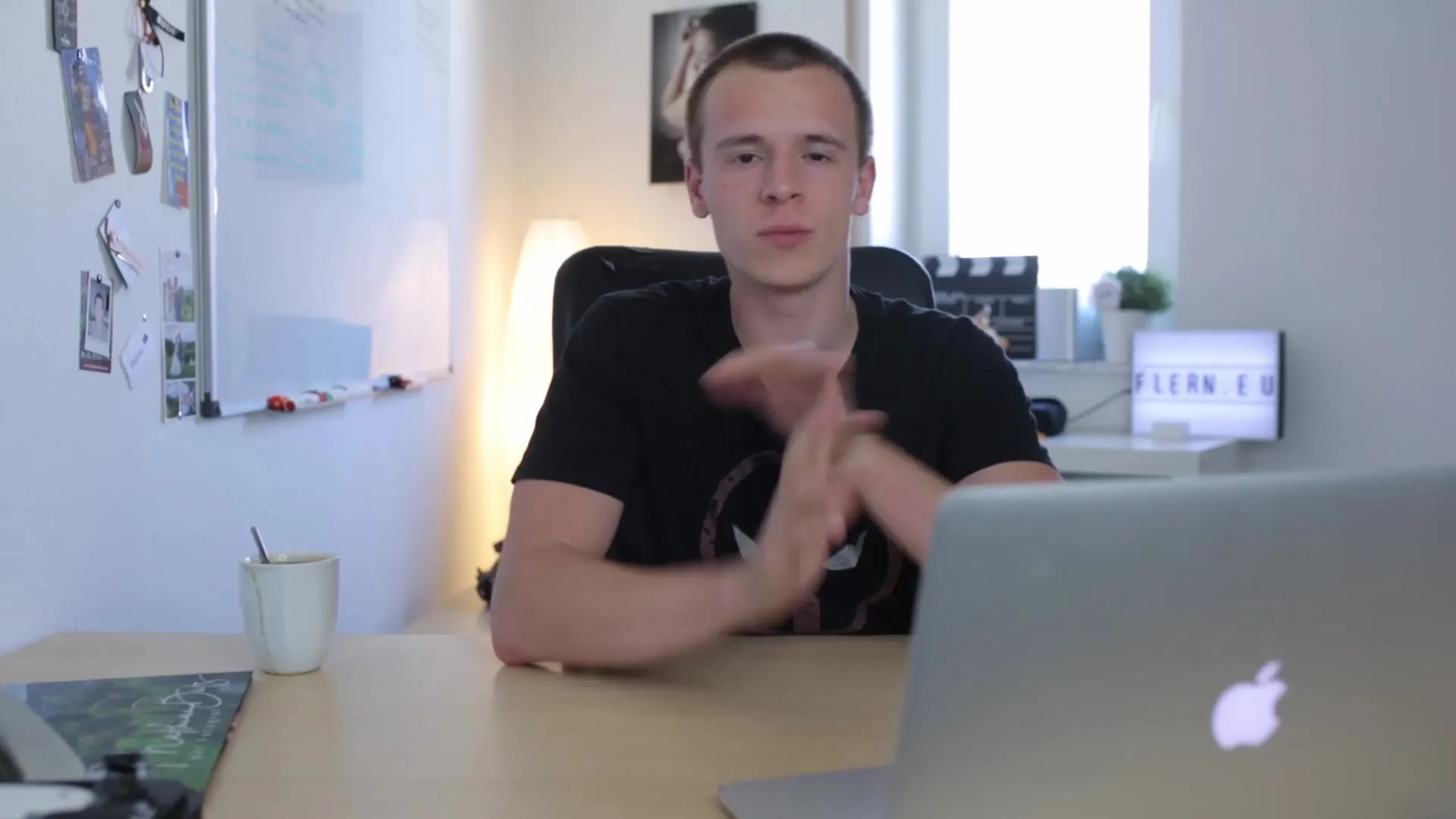
Korak 2: Odprite pogovorno okno Transformirajte
Ko je vaša slika izbrana, boste v modulu Razvijalec v Lightroomu našli pogovorno okno Transformirajte. To pogovorno okno vam ponuja različna orodja, da poravnate svojo sliko in jo prilagodite želeni simetriji.
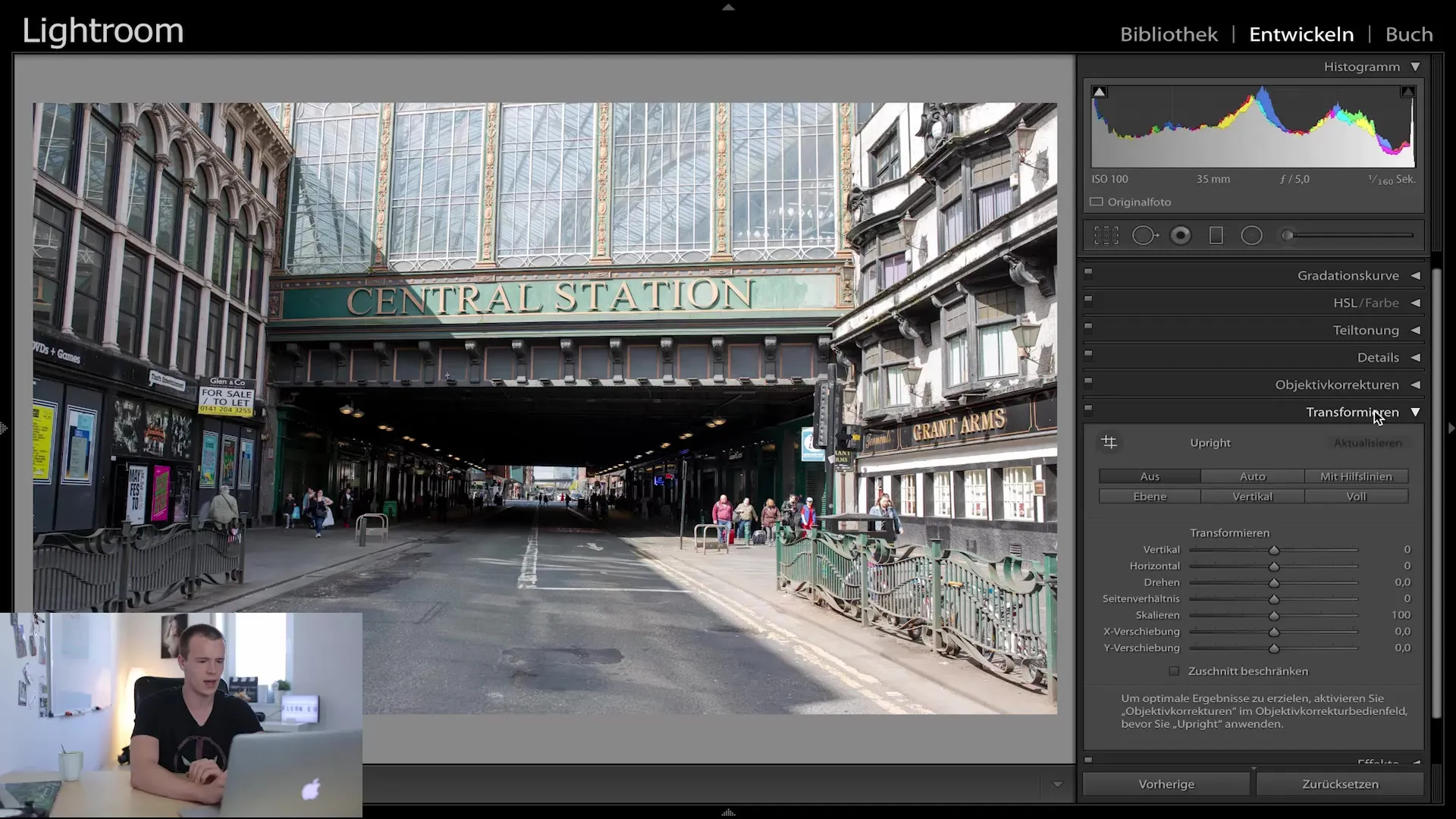
Korak 3: Izberite možnost vodil
V pogovornem oknu Transformirajte lahko namesto samodejne poravnave izberete možnost vodil. Ta funkcija vam omogoča, da skupaj z lupo ciljno označite črte na sliki in jih uporabite za natančnejšo poravnavo slike.
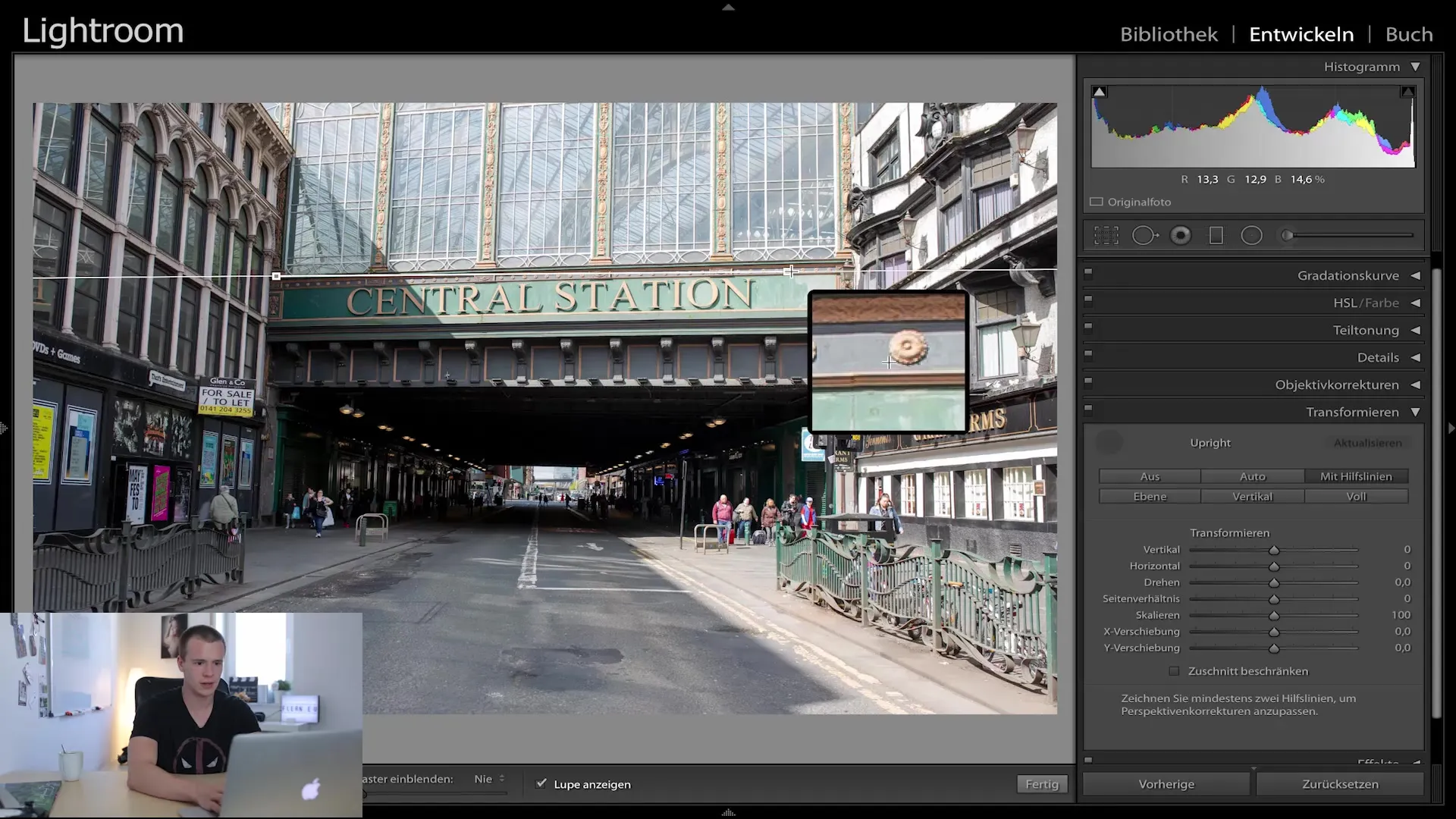
Korak 4: Nastavite prvo vodilo
Če želite nastaviti vodilo, izberite kontrastno točko na sliki, na primer črto, ki jo želite uporabiti kot referenco. Enkrat kliknite na to točko in povlecite vodilo v smeri, v kateri želite narediti popravek. Pri našem primeru potegnete črto do prve pomembne točke na sliki.
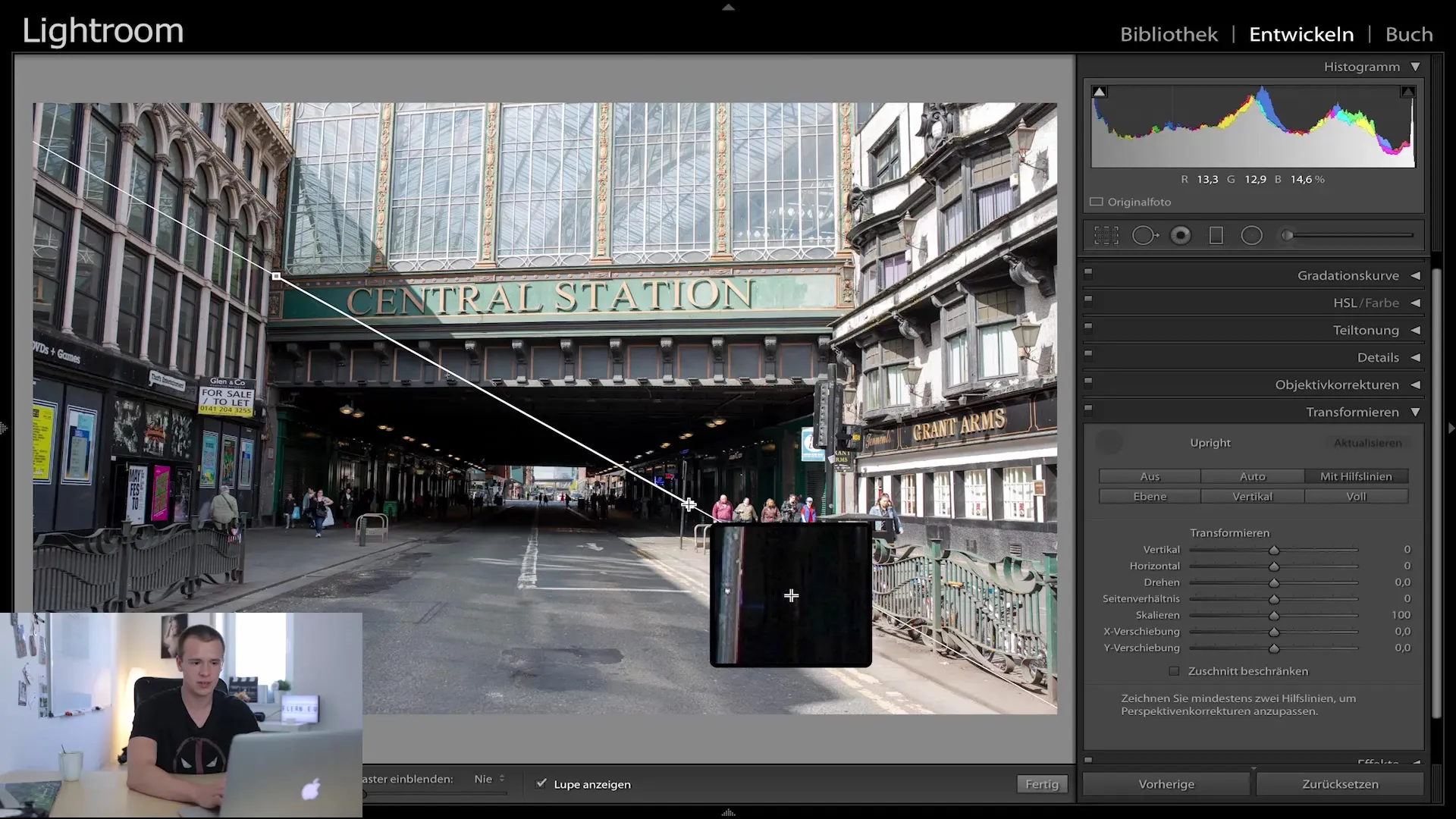
Korak 5: Nastavite drugo vodilo
Da bi poravnavo naredili natančnejšo, nastavite drugo vodilo. To naj bo v drugem predelu vaše slike, idealno na še eni ravni črti ali drugi pomembni točki. Kolikor več vodil daste, tem natančnejši bo popravek.
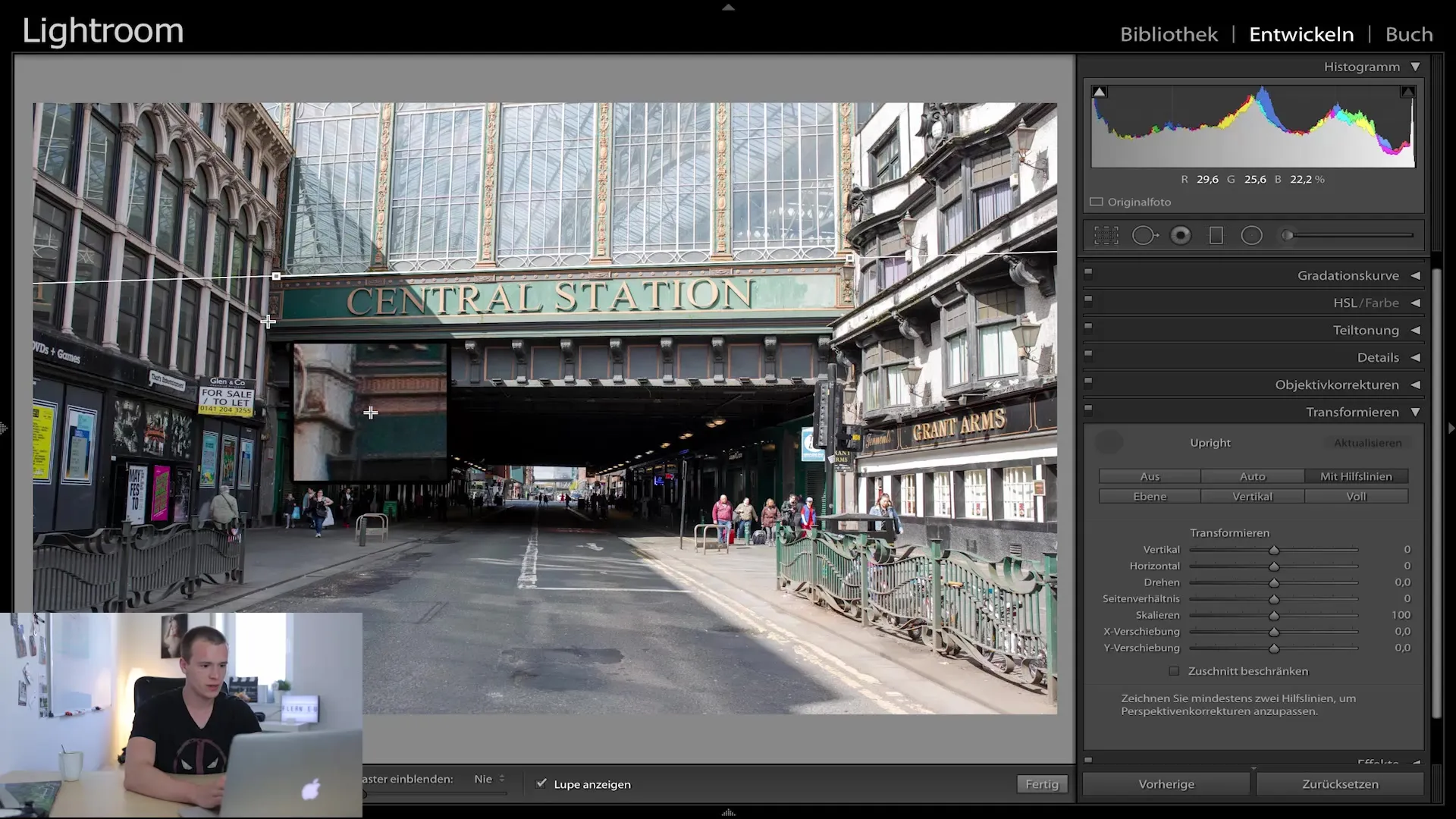
Korak 6: Poravnajte sliko
Ko imate dve vodili na sliki, spustite miško. Lightroom bo sedaj avtomatsko poskušal simetrično poravnati sliko glede na postavljena vodila. Opazili boste, da slika izgleda precej bolj formalno in poravnano.
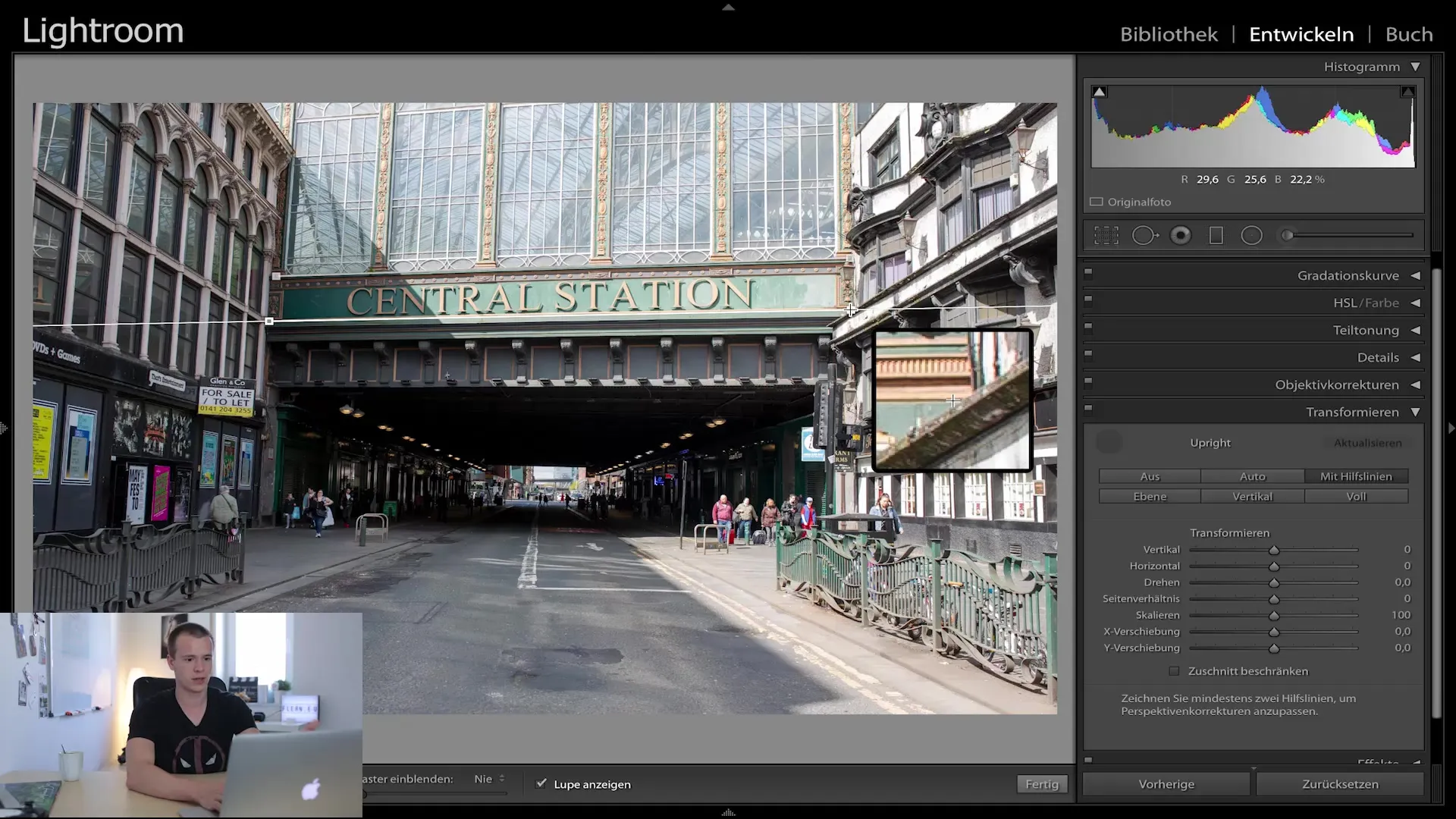
Korak 7: Opravite dodatne prilagoditve
Zdaj lahko naredite dodatne prilagoditve na sliki. Uporabite dodatna vodila, da popravite poševne črte ob straneh slike. Tudi tu velja: bolj natančno kot postavite vodila, boljše bo končni rezultat.
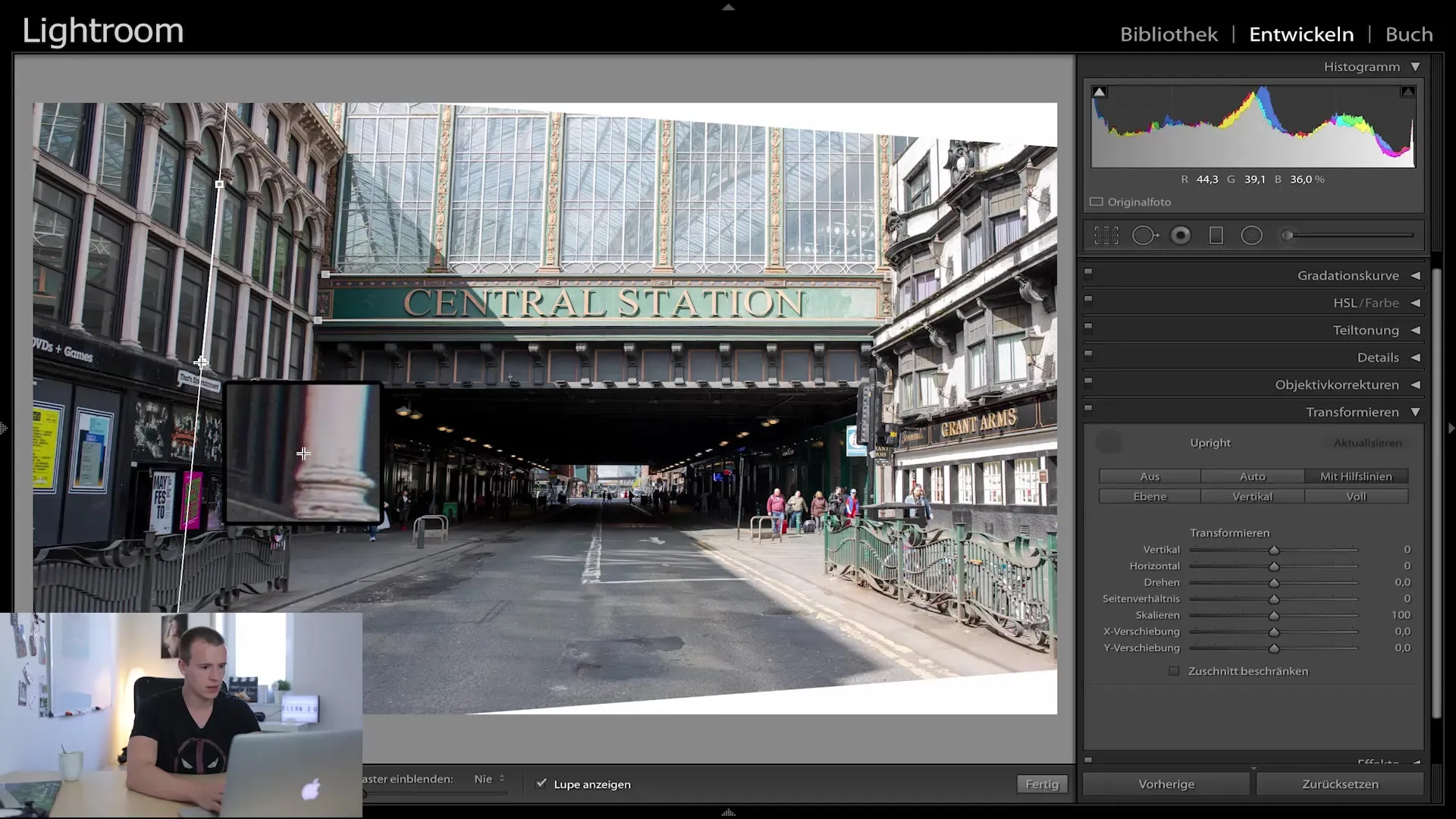
Korak 8: Prilagodite perspektivo
Pomembna funkcija pogovornega okna Transformirajte je možnost prilagajanja perspektive slike. Preko različnih drsnikov lahko na primer sliko nagibate navpično ali vodoravno ter tako še dodatno optimizirate sestavo svoje slike.
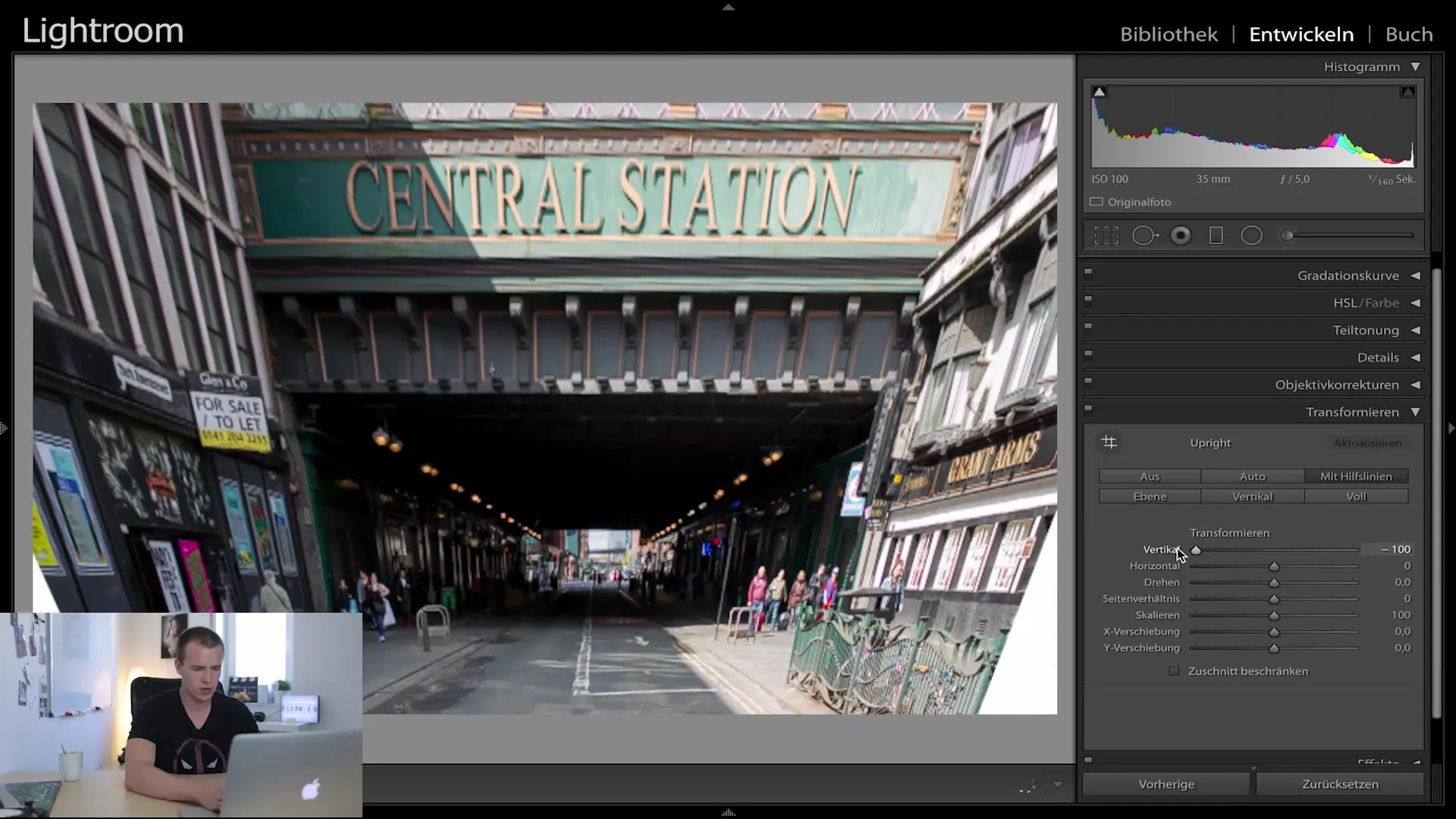
Korak 9: Obreži sliko
Ko ste zadovoljni z poravnavo in perspektivo, lahko sliko ustrezno obrežete. Pri tem pazite, da robovi slike izgledajo dobro in ne nastajajo beli robovi, ki bi lahko nastali zaradi obračanja slike. Lahko aktivirate funkcijo "Omeji obrezovanje", da bo avtomatično obrezalo, tako da slika nima belih robov.
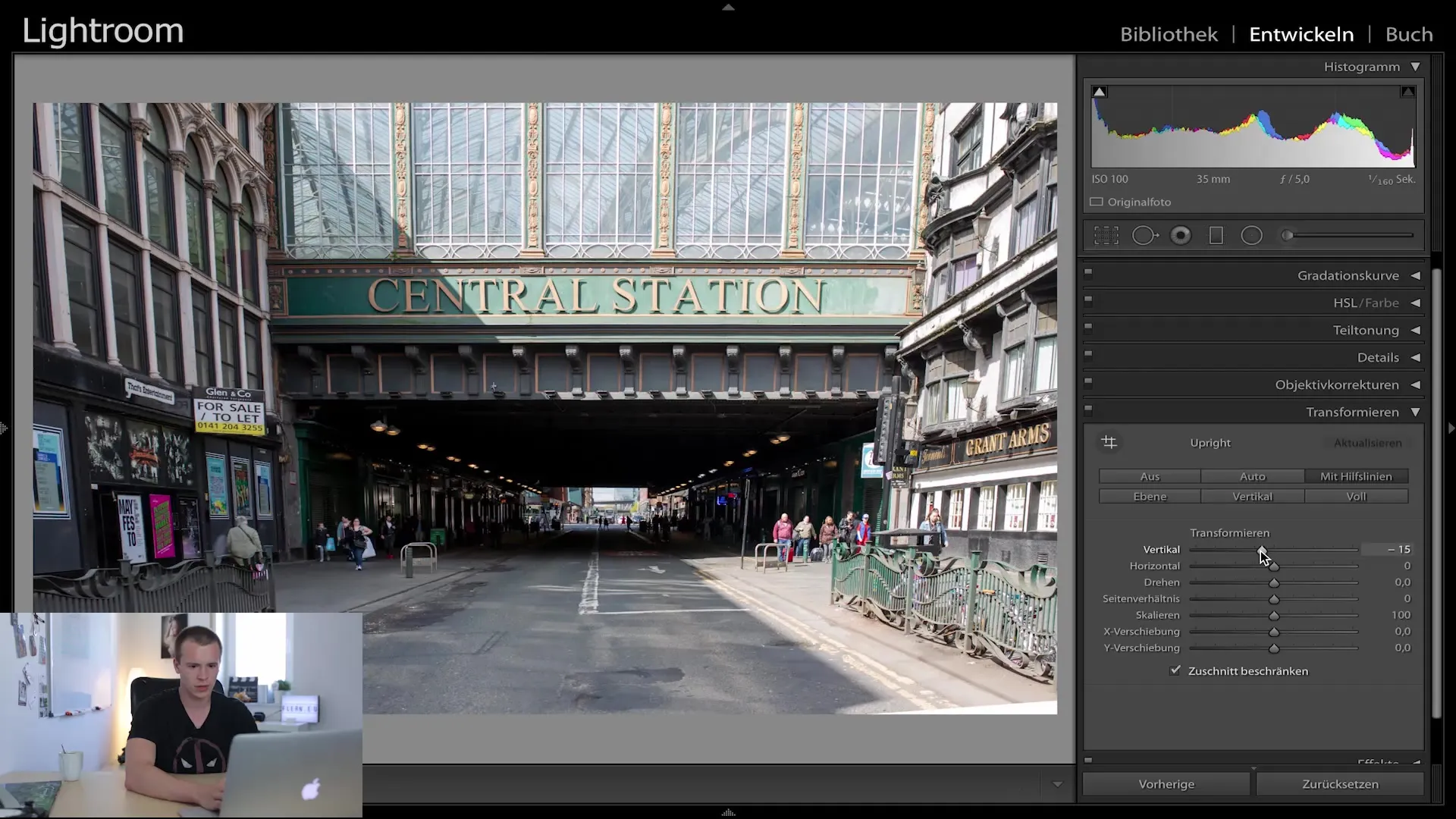
Korak 10: Končne prilagoditve in izvoz
Ko so vse prilagoditve narejene in si zadovoljen z končnim rezultatom, lahko izvozite svojo sliko. Pazite, da izberete želeni format in možnosti izvoza, da bo vaša slika shranjena v želeni kakovosti in velikosti.
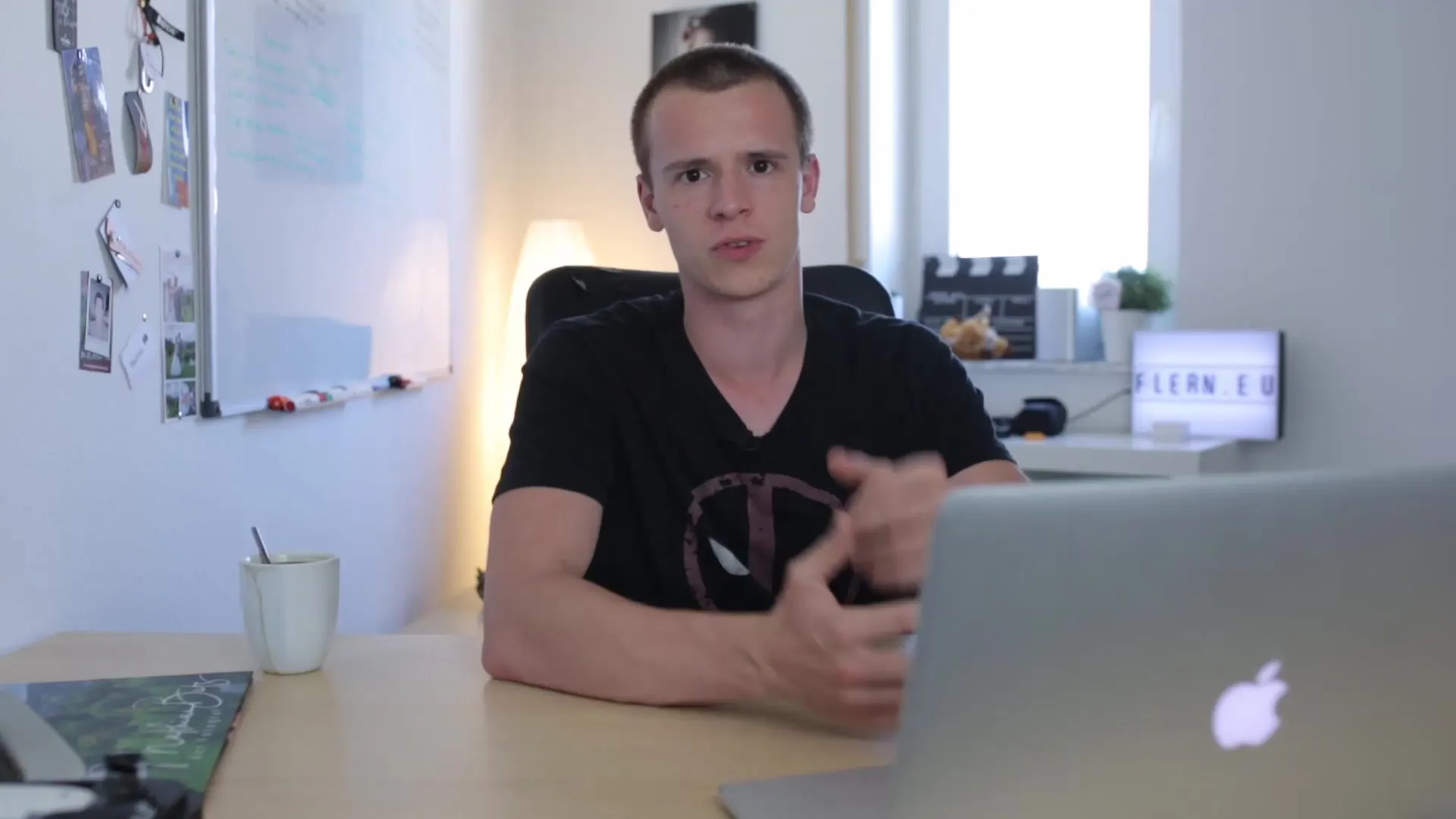
Povzetek
V tej vadnici ste se naučili, kako uporabiti Transformirni dialog v Lightroom Classic CC, da poravnate asimetrične slike in popravite perspektivne popačitve. Z vodili in natančnimi prilagoditvami lahko dosežete impresivne rezultate, ki bodo vaše fotografije naredili bolj profesionalne.
Pogosto zastavljena vprašanja
Kako deluje Transformirni dialog v Lightroomu?Transformirni dialog vam omogoča, da z vodili poravnate slike in popravite perspektivne popačitve.
Ali lahko postavim več vodil?Da, lahko postavite toliko vodil, kolikor želite, da izboljšate poravnavo vaše slike.
Kaj se zgodi s sliko, če spremenim perspektivo?Če spremenite perspektivo, lahko slika izgleda nerealistično. Pomembno je, da previdno opravite prilagoditve.


